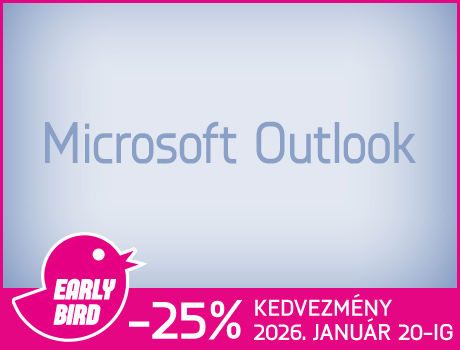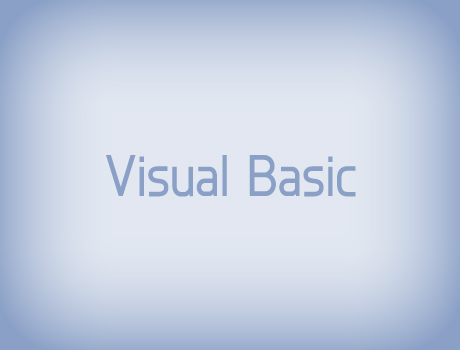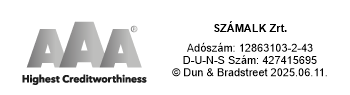Minibasket
Bejelentkezés
Keresés
Telefon
Számalk Oktatási és Informatikai Zrt.
Cím: 1118 Budapest, Dayka Gábor u. 3.
E-mail: training##kukac##szamalk.hu
Telefon: +36 1 491 8974
Outlook a digitális asszisztens
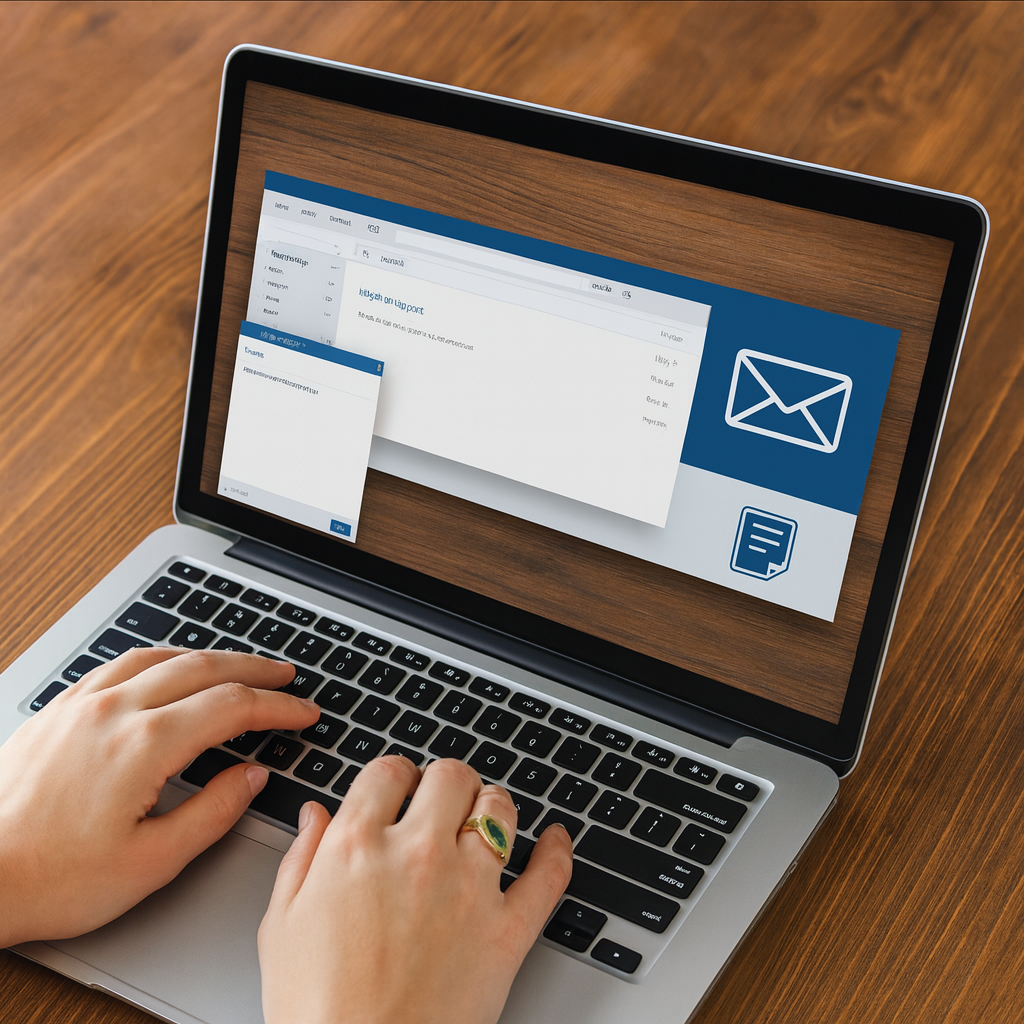
Porfesszionális levelező és csoportmunka támogató szoftver.
Outlook és OneNote használata
Kód: OAHAz Outlook programot sokan használják, viszont nagyon kevesen használják ki rendesen a lehetőségeit. Ez a program sokkal több egyszerű levelezőprogramnál. Ismerje meg a rejtett funkciókat, és spóroljon időt mindennap! A tanfolyamot azon felhasználóknak ajánljuk, akik napi szinten leveleznek, meetingeket szerveznek és szeretnék megismerni a feladatkezelő használatát. Alapvető informatikai ismeretek, a Windows (bármely verzió) alapszintű ismerete E-mail küldés Egyszerű levelek küldése Nyomon követés Szavazás e-mailekben Levelek visszahívása, utólagos szerkesztése Késleltetett küldés és elévülés Jelzések és nyomon követés Speciális lehetőségek, haladó formázási lehetőségek Aláírások Gyors műveletek a Mutasd meg funkcióval Bejövő levelek kezelése Mappák, mappanézetek Üzenet előnézet Gyorsműveletek/Quick steps Gyors válasz az olvasóablakban Párbeszéd/Conversation nézet Kategorizálás, nyomon követés Rendezés, szűrés, keresés Alacsony prioritású üzenetek rendezése az Átnézendők funkcióval Szabályok, automatikus levélfeldolgozás Haladó beállítások Archiválás Naptár Találkozók, események a naptárban Események rendszerezése, kategorizálása Meghívók, esemény ütemezése, új időpont kiírása Naptár nézetek Naptár megosztása, delegáltak, jogosultságok finomhangolása Több naptár kezelése Haladó lehetőségek Feladatok Feladatok létrehozása, kezelése Feladatok kiosztása Feladatok nyomon követése Partnerek, jegyzetek, Journal Kapcsolódás közösségi hálózatokhoz Kontaktok rendszerezése Terjesztési listák kezelése, csoportok létrehozása Egyéb hasznos funkciók az Outlookban OneNote Mi az a OneNote? Jegyzetfüzet létrehozása, megosztása, részei, kezelése Képek, linkek, táblázatok, egyéb elemek beszúrása Szövegfelismerő OneNote bárhonnan, bármikor Kooperáció OneNote programmal Mikor és mire érdemes OneNote-ot használni? E-mailek és meetingek kiváltása OneNote-tal
 Kezdő
Kezdő
Outlook levelek kezelése Excel VBA segítségével
Kód: EVBAOUTHaladó szintű Excel felhasználóknak, akik makrók segítségével szeretnének leveleket (akár melléklettel) küldeni, beérkezett levelek és azok (Excel) mellékleteinek adatait átvenni, összegyűjteni Excelben Excel középhaladó szint, VBA programozás alapok 1. Outlook objektum beállítása Új Outlook objektum létrehozása Outlook objektum beállítása vagy új létrehozása hibakezeléssel Makró gyorsító függvény létrehozása Indítógombok elhelyezése munkalapon 2. Levélküldés Excelből Új levélelem létrehozása, adatainak megadása, levélküldés Levélküldés melléklettel feladattáblázat adatai alapján Fájlablak függvény létrehozása forrásfájl megadásához Levélküldés adatait megadó ablak (form) létrehozása és használata objektumként Munkafüzet munkalapjainak elküldése adatmegadó munkafüzetben meghatározott címzetteknek. VBE makró készítése (A VBA editor programozása) Adatmegadó ablak legutóbbi adatainak visszaírása makró segítségével 3. Fogadott levelek kezelése Excelben Levéladatok átvétele megadott mappából Levéladatok átvétele kijelölésből Dátummegadó ablak segítségével meghatározott dátum előtti/utáni levelek feldolgozása Levélmellékletek feldolgozása segédmunkafüzet adatai alapján Feldolgozott levelek törlése tömörített mellékletfájlok feldolgozása (opcionális) Szükséges ismeretek (max.: 2 db felsorolási pont hiánya fogadható el): Már több makrót készített önállóan (ez alapvető szükséglet) Workbooks – Workbook, Sheets – Worksheet, Range – Cells – Rows – Columns With – End With Set obj =, Set obj = Nothing For Each – Next, While – Wend ciklusok If Then Else Select Case – End Select On Error Resume Next, On Error Goto 0 Tömbök használata Formok létrehozása
 Haladó
Haladó
Outlook training
Kód: OAH_ ENGDo you know Outlook? Are you sure you really know Outlook? This program can be so much more than a simple e-mail client.With a little extra knowledge, combined with our time saving tricks, Outlook will become a valuable personal assistant. Time frame 1day (8*45 minutes) Minimum requirements Basic computer skills Other information Besides technical Outlook lessons, the course includes basic time management tips and tricks As a bonus topic, Microsoft OneNote, an efficient collaboration tool is also covered in the course If participants are experienced with Outlook, and are not interested in Time management or OneNote, half a day (4*45 minutes) can be sufficient for the training Sending e-mails Sending simple e-mails Tracking options Voting in e-mails Recalling and editing sent mail Delayed sending and expiring mail Alerts and follow-ups Special options, advanced formatting possibilities Organizing inbox All about folders, folder views Categorizing and flagging mail Sort, filter and search Rules – automatic mail processing Advanced settings Archiving Calendar Appointments, meetings Organizing and categorizing events Invites, scheduling, rescheduling principles Calendar views Sharing calendar, fine-tuning permissions Managing multiple calendars Advanced options Tasks Creating, managing and organizing tasks Assigning tasks Tracking tasks Contacts, Notes, Journal Managing contacts Distribution lists Other useful Outlook features OneNote What is OneNote? Creating a Notebook; basic functions Cooperation in OneNote When and how to use OneNote Substitute e-mails, meetings with online OneNote documents Time management Thought-provoking games How to find and eliminate time bandits Using Outlook to better organize your day Discussing work-related time management issues Useful tips
 Kezdő
Kezdő